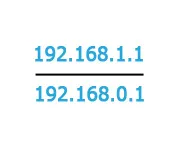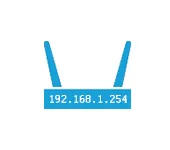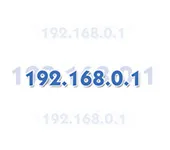Zdravo! Zdaj bomo povezali in konfigurirali usmerjevalnik TL-WR841N Tp-link. Če je vaš model TL-WR841ND, potem bo ta priročnik deloval tudi za vas. Razmislimo o celotnem postopku povezovanja usmerjevalnika, nastavitvi interneta, omrežij Wi-Fi in nastavitvi gesla za omrežje Wi-Fi.
Vse to s fotografijo in podrobnim opisom. Tako ne bi smeli imeti težav s konfiguracijo usmerjevalnika TL-WR841N Tp. Samo sledite navodilom.

Nekaj besed o Tp-povezavi TL-WR841N (TL-WR841ND). Zelo uspešen model usmerjevalnika Wi-Fi, ki je zelo priljubljen. Dejansko uspešen model z odličnim razmerjem med ceno in kakovostjo. Zdi se mi, da za domačo uporabo nezahtevni uporabnik ne more najti boljšega usmerjevalnika. Sam sem v praksi preveril delovanje Tp-povezave TL-WR841N. Zdaj odlično deluje že več kot pet let in distribuira Wi-Fi na veliko število naprav. Deluje zelo stabilno, niti ne spomnim se, da bi nekoč izgubil internet ali kaj drugega. Več o Tp-povezavi TL-WR841N si lahko preberete na tej strani. Tam boste našli majhen pregled in moj pregled.
Če ste že kupili ta usmerjevalnik, je čas, da se premaknete na nastavitev. Naredimo vse po naslednji shemi:
- Priključitev usmerjevalnika TL-WR841N na Tp.
- Vzpostavitev internetne povezave (WAN).
- Nastavitev omrežja Wi-Fi na TL-WR841N.
- Nastavitev gesla za zaščito omrežja Wi-Fi.
- Spreminjanje skrbniškega gesla, ki ščiti nastavitve usmerjevalnika.
Povezovanje Tp-povezave TL-WR841N
Napajalnik priključite na usmerjevalnik in ga priključite v vtičnico. Če indikatorji na usmerjevalniku ne zasvetijo, vklopite napajanje s tipko na zadnji plošči.
Če boste usmerjevalnik nastavili s kablom (ki je priložen kompletu), tako da ga povežete z računalnikom ali prenosnikom, vzemite omrežni kabel in ga povežite z računalnikom z usmerjevalnikom. Na usmerjevalniku kabel povežemo z LAN priključkom (na enega od 4):

Drugi konec omrežnega kabla v računalniku povežemo z vtičnico omrežne kartice:

Nadalje do usmerjevalnika, do priključka WAN (je modre barve), morate povezati kabel svojega internetnega ponudnika ali iz ADSL modema.
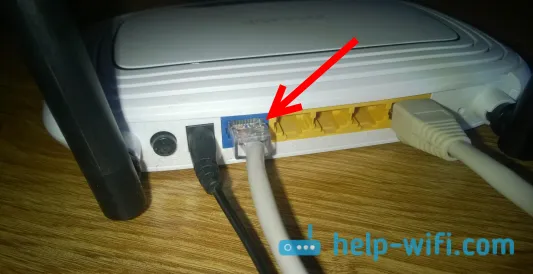
Povezava in konfiguracija prek omrežja Wi-Fi
Če želite usmerjevalnik konfigurirati prek Wi-Fi-ja in ne pri povezovanju preko kabla, se morate le povezati z omrežjem Wi-Fi, ki se bo pojavilo takoj po vklopu napajanja na usmerjevalniku TL-WR841N Tp-link. Omrežje bo imelo standardno ime (nekaj takega: "TP-LINK_084313") in ne bo zaščiteno.
V to omrežje se lahko celo povežete s tabličnim računalnikom ali telefonom in nastavite usmerjevalnik brez računalnika.
Verjetno ste našli priloženi disk skupaj s TL-WR841N. Obstaja pripomoček za konfiguriranje usmerjevalnika. Tako bomo konfigurirali brez diska, prek spletnega vmesnika usmerjevalnika. V tem priročniku nam disk ne bo koristil. Če želite s pomočjo pripomočka konfigurirati s diska, lahko to storite v skladu s tem navodilom.
Internet mora biti povezan z usmerjevalnikom. Računalnik, tablični računalnik, prenosni računalnik itd. Morajo biti povezani s Tp-povezavo prek kabla ali Wi-Fi-ja. Usmerjevalnik mora biti vklopljen. Če je vse pripravljeno, lahko nadaljujete z nastavitvijo.
Konfiguriranje usmerjevalnika TL-WR841N Tp
Pojdite na nastavitve usmerjevalnika TL-WR841N. V računalniku, na katerega je povezan, odprite kateri koli brskalnik in v naslovni vrstici pojdite na 192.168.1.1 ali 192.168.0.1 . Morda boste morali vnesti uporabniško ime in geslo. Vnesite skrbnika in skrbnika (privzeto geslo in uporabniško ime). Mimogrede, ti podatki so na dnu usmerjevalnika navedeni na nalepki. Tu je podrobno navodilo, kako vnesti nastavitve na Tp-povezavi, za vsak primer.
Odprle se bodo nastavitve usmerjevalnika.
Če želite, lahko posodobite vdelano programsko opremo na TL-WR841N. To lahko storite po namestitvi. Ali pa se sploh ne posodablja.
Mogoče se nastavitve na 192.168.1.1 ne bodo odprle ali skrbniško geslo ne bo delovalo in nastavitev ne boste mogli vnesti. V tem primeru morate ponastaviti nastavitve na usmerjevalniku Tp-link TL-WR841N. Na zadnji strani usmerjevalnika je gumb RESET, pritisnite ga z nečim ostrim in ga držite 10 sekund. Usmerjevalnik mora biti vklopljen. Vsi indikatorji na sprednji plošči bi se morali prižgati in usmerjevalnik se bo znova zagnal. Ponastavitev nastavitev je mogoče storiti na enak način, če ste že poskušali nekaj konfigurirati, vendar nič ni delovalo. Nastavitve ponastavimo na tovarniške privzete vrednosti in poskusimo znova konfigurirati usmerjevalnik.
Nastavitev interneta (WAN)
Najpomembneje je, da usmerjevalnik konfigurirate tako, da deluje s svojim ponudnikom internetnih storitev. Če tega ne storite ali storite napačno, potem internet prek usmerjevalnika ne bo deloval. Pojavilo se bo omrežje Wi-Fi, vendar brez dostopa do interneta.
V nastavitvah pojdite na zavihek Omrežje - WAN . Na spustnem seznamu Vrsta povezave WAN moramo izbrati vrsto povezave, ki jo uporablja vaš internetni ponudnik. To so lahko: dinamični IP, statični IP, PPPoE, L2TP ali PPTP. Na primer, imam dinamični IP, zato sem ga izbral. Če želite shraniti nastavitve, pritisnite gumb Shrani .
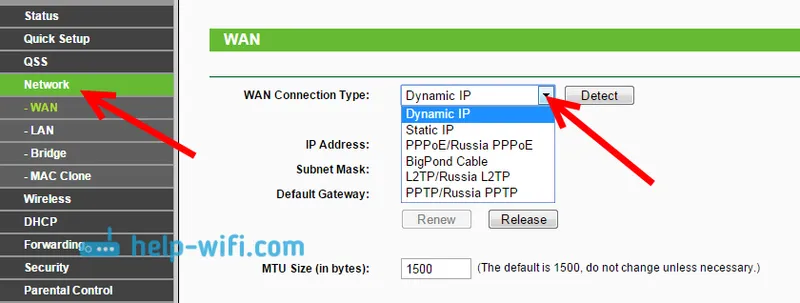
Če imate, tako kot jaz, dinamični IP, potem vam ni treba nastaviti nobenih parametrov. Izberemo, shranimo in usmerjevalnik začne distribuirati internet.
Konfiguriranje PPPoE, L2TP in PPTP
Če vaš ponudnik uporablja enega od zgornjih načinov povezave, izberite želenega in nastavite potrebne parametre, ki vam jih mora ponudnik: uporabniško ime, geslo, IP naslov. To je že odvisno od vrste povezave, ki ste jo izbrali in ponudnika.
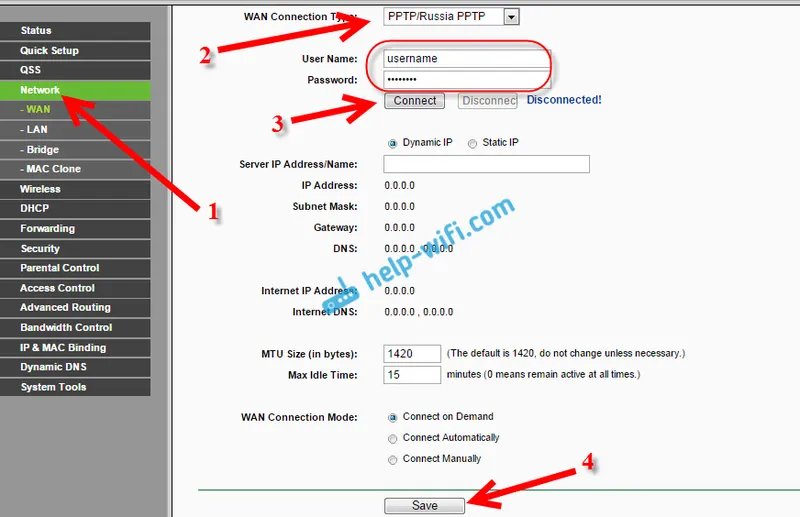
Glavna stvar, ki jo je treba doseči z nastavitvami na tej strani, je, da internet deluje prek usmerjevalnika. Če internet deluje, kliknite gumb Shrani in nadaljujte. Če konfiguracije ni mogoče konfigurirati, pokličite internetnega ponudnika in z njim preverite vse podatke, ki so potrebni za konfiguracijo usmerjevalnika.
Če ima vaš računalnik konfigurirano visokohitrostno internetno povezavo, je ne potrebujemo več. Ni vam treba zagnati. Naš usmerjevalnik bo zdaj sprožil takšno povezavo. Samo pravilno ga morate konfigurirati.
Mogoče je tudi, da ponudnik naredi zavezujoč naslov MAC (kar morate preveriti pri ponudniku), v tem primeru pa lahko klonirate MAC v nastavitvah usmerjevalnika na zavihku Network - MAC Clone. Lahko pa tam spremenite MAC naslov usmerjevalnika.
Če še vedno ne morete prijateljevati med usmerjevalnikom in ponudnikom, potem bo morda članek še kako primeren za vas: Ko nastavite usmerjevalnik, piše "Brez dostopa do interneta" ali "Omejeno".
In če se je usmerjevalnik že povezal s ponudnikom in razširjal internet, potem lahko nadaljujete s konfiguracijo.
Nastavitev omrežja Wi-Fi in nastavitev gesla na usmerjevalniku TL-WR841N na Tp povezavi
Če želite konfigurirati Wi-Fi, odprite zavihek Wireless - Wireless Settings na strani z nastavitvami . Na tej strani moramo v polje Ime brezžičnega omrežja napisati in zapisati ime za svoje omrežje Wi-Fi in v spustnem meniju Region izberite državo, v kateri živite. Preostale nastavitve pustite na spodnjem posnetku zaslona.
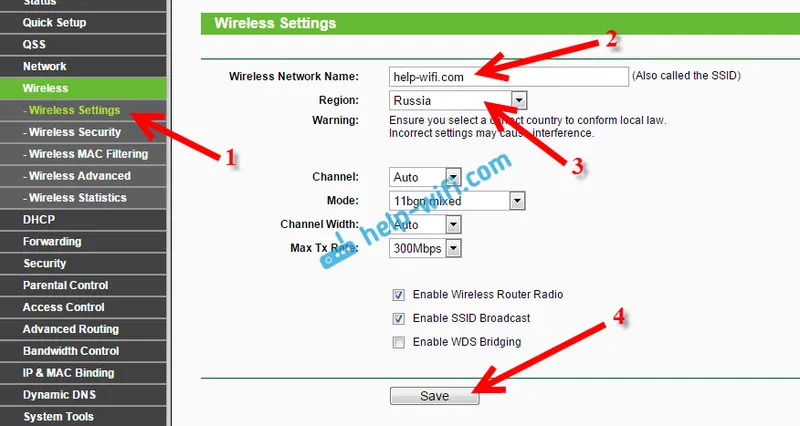
Ne pozabite shraniti svojih nastavitev s klikom na gumb Save .
Če želite zaščititi naše brezžično omrežje z geslom, pojdite na zavihek Wireless - Wireless Security . Tam morate izpostaviti vrsto zaščite WPA / WPA2 - Osebno (priporočeno) .
V polje Geslo za PSK ustvarite in zapišite geslo, ki bo zaščitilo vaše omrežje Wi-Fi. Več o nastavitvi gesla na usmerjevalniku TL-WR841N si lahko preberete v tem članku.
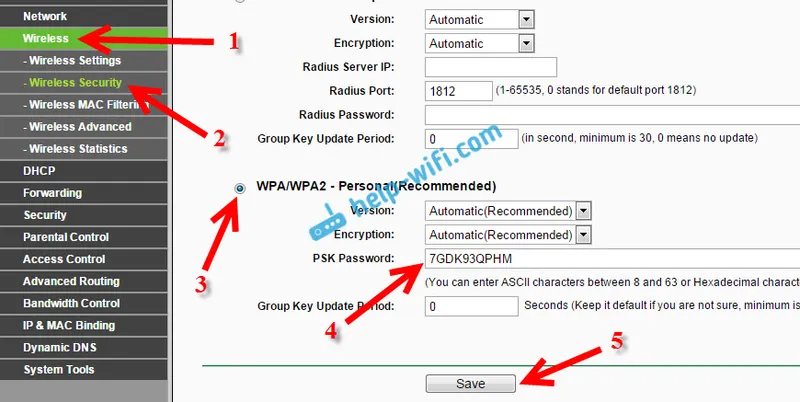
Nastavitve shranite s klikom na gumb Save .
Skrbnik za spremembo gesla. Zaščita nastavitev usmerjevalnika
V posebnem članku sem že napisal, kako spremeniti privzeto skrbniško geslo v nastavitvah usmerjevalnika. Medtem ko smo v nastavitvah Tp-link TL-WR841N, takoj spremenimo geslo, ki se uporablja za zaščito strani z nastavitvami. Tako vsi, ki se bodo povezali z vašim omrežjem, niso mogli vnesti nastavitev usmerjevalnika in jih spremeniti.
Odprite zavihek Sistemska orodja - Geslo . Najprej vnesite svoje staro uporabniško ime in geslo (privzeto je skrbnik). Nato spodaj vnesite novo uporabniško ime (lahko ga pustite kot skrbnik) in novo geslo. Svetujem vam, da to geslo zapišete nekje, da ne bi pozabili. Nastavitve shranite s tipko Save .
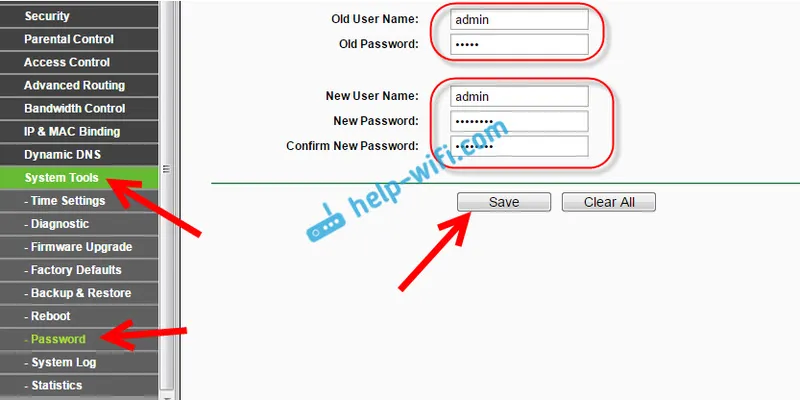
To je vse, konfiguracija usmerjevalnika Tp-link TL-WR841N je končana. Ostaja le ponovno zagnati usmerjevalnik. To lahko storite z izklopom / vklopom ali iz nastavitev. Na zavihku System Tools - Reboot morate klikniti gumb Reboot.
Po nastavitvi in ponovnem zagonu se bo pojavilo omrežje Wi-Fi z imenom, ki smo ga postavili med postopkom nastavitve. Če se želite povezati z brezžičnim omrežjem, uporabite geslo, ki smo ga tudi postavili pri nastavitvi usmerjevalnika.
Naprave lahko že povežete z usmerjevalnikom. Če ste konfigurirali prek kabla, vendar se želite povezati prek Wi-Fi-ja, lahko prenosnik odklopite od usmerjevalnika in ga povežete brezžično.
Prav tako bom pustil povezavo do članka z rešitvijo priljubljene težave, za katero upam, da niste naleteli - "Brez dostopa do interneta" v sistemu Windows 7 in "Omejena povezava" v sistemu Windows 10.
V komentarjih lahko pustite svoje povratne informacije in vprašanja!